dell笔记本重装系统win10步骤
- 分类:Win10 教程 回答于: 2022年08月16日 10:41:17
最近有使用dell笔记本的朋友不知道怎么重装系统win10,重装系统win10其实不难,今天就让我教会大家dell笔记本怎么重装系统win10吧。
工具/原料:
系统版本:windows10系统
品牌型号:dell灵越3511
软件版本:小鱼一键重装系统 v2290
dell笔记本重装系统win10步骤:
1、首先打开dell笔记本下载一个小鱼一键重装系统工具,下载后打开运行选择win10系统点击“安装此系统”。

2、在“在线重装的界面中”选择想要安装的软件再点击“下一步”。

3、等待下载。

4、环境部署完成后,选择点击“立即重启”。

5、在开机的界面选择xiaoyu-pe系统。
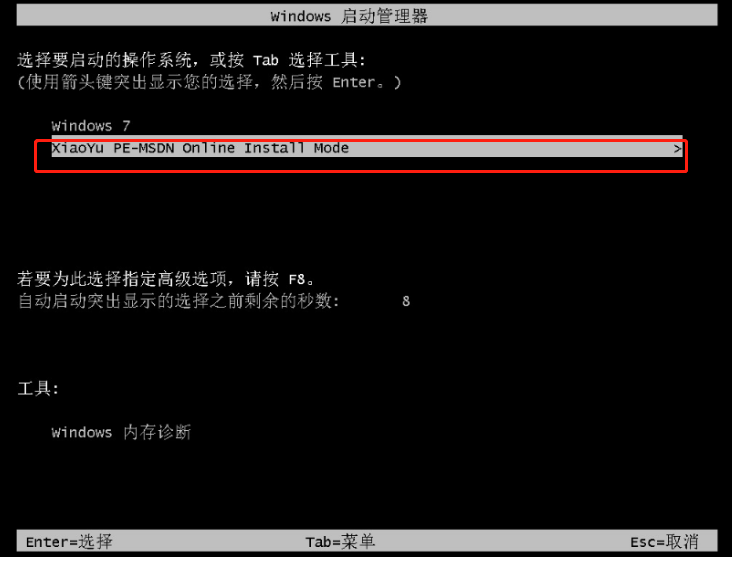
6、进入电脑后,会自动开始安装win10系统,在此期间耐心等待就好,安装完成后再重启电脑,dell笔记本重启完就重装系统win10了。
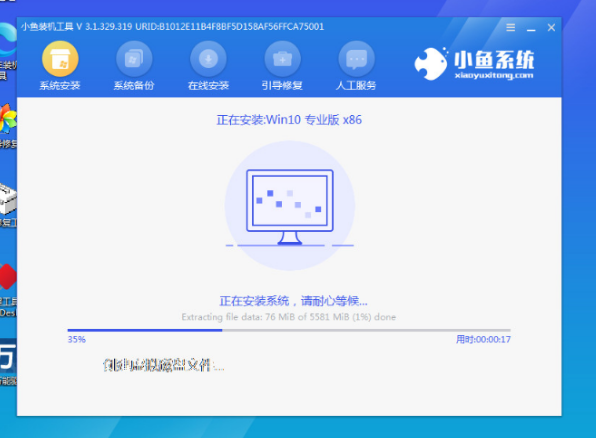

拓展知识:戴尔电脑重装系统的相关内容
戴尔电脑重装系统方法是什么
戴尔电脑重装系统教程win7安装教程
戴尔电脑重装系统win10图解教程
总结:
1.首先下载安装小鱼一键重装系统工具,下载后打开后选择win10专业版系统点击“安装此系统”;
2.选择想要安装的软件再点击“下一步”;
3.等待软件下载等;
4.环境部署完成后,选择点击“立即重启”;
5.在开机的界面选择xiaoyu-pe系统;
6.进入电脑后,会自动开始安装win10系统,耐心等待就好,安装完成后再重启电脑,重启完就升级win10系统了。
以上就是dell笔记本重装系统的方法,你学会了吗?
 有用
26
有用
26


 小白系统
小白系统


 1000
1000 1000
1000 1000
1000 1000
1000 1000
1000 1000
1000 1000
1000 1000
1000 1000
1000 1000
1000猜您喜欢
- 金属大师电脑一键重装系统win10教程..2019/10/10
- win10电脑蓝屏是什么原因及解决方法..2022/05/29
- 笔记本电脑怎么升级win10系统的教程..2022/02/03
- 华为电脑怎么重装系统win102022/11/30
- 大白菜u盘启动盘重装win10系统教程..2022/06/28
- 一键重装系统win10专业版图文教程..2017/08/09
相关推荐
- Win10怎么设置共享文件夹,小编教你设..2017/11/09
- win10镜像安装具体操作步骤2021/04/09
- 小白怎么安装Win10 32位游戏专业版系..2022/02/24
- windows10更新怎么关闭2022/09/27
- 戴尔品牌机如何重装win10系统..2020/03/28
- 新手win10专业版下载软件推荐..2021/07/04

















